
Paramètres Client WebDAV
Pour afficher cet écran, cliquez sur [Paramètres WebDAV] - [Paramètres Client WebDAV] sous l'onglet [Réseau].
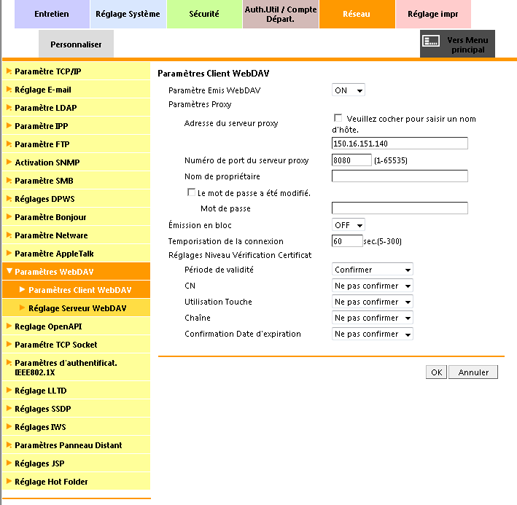
Sélectionnez [Oui] ou [Non] dans la liste déroulante [Configuration envoi WebDAV].
Enter [Adresse du serveur proxy]. Pour entrer le nom d'hôte, cochez la case [Cocher pour entrer le nom d'hôte].
Entrez le [Numéro de port serveur proxy].
Entrez le [nom d'utilisateur].
Entrez le [mot de passe]. Si un mot de passe a déjà été défini, le message [Un mot de passe est déjà enregistré.] s'affiche. Pour modifier le mot de passe, cochez la case [Mot de passe modifié.] et entrez un nouveau mot de passe.
Sélectionnez [ON ou [OFF] dans la liste déroulante [Émission en bloc].
Entrez [Délai d'attente de connexion].
Sélectionnez [UTF-8] ou [Page de code Windows] dans la liste déroulante [Code caractère d'authentification serveur] .
Sélectionnez une option dans les listes déroulantes disponibles pour chaque paramètre de réglage sous [Réglages Niveau Vérification Certificat].
[Période de validité] : vérifie la validité du certificat.
[CN] : vérifie si le nom commun (CN) du certificat est identique à l'adresse du serveur.
[Utilisation Touche] : vérification de la conformité d'utilisation du certificat à l'usage prévu approuvé par l'émetteur du certificat
[Chaîne] : vérifie la présence éventuelle d'un problème dans la chaîne du certificat (conformité du certificat). La chaîne est vérifiée en référence aux certificats externes gérés par la machine.
[Confirmation Date d'expiration] : vérifie l’expiration éventuelle du certificat.
Cliquez sur [OK]. Un clic sur [Annuler] annule le réglage.
Cliquez sur [OK] sur l'écran d'achèvement du téléchargement.
Si vous avez modifié des réglages, éteignez puis rallumez la machine.